ECSHOPのインストールと使い方を詳しく解説
Linux/CentOS 7 環境のインストール ECShop 3.6

1. Apache HTTP Server がインストールされているか確認します。 httpd
[root@localhost ~]# httpd -version Server version: Apache/2.4.6 (CentOS) Server built: Aug 8 2019 11:41:18
[root@localhost ~]# yum install httpd -y
2. システムに PHP とプラグインがインストールされているかどうかを確認します。
[root@localhost ~]# php -v PHP 5.4.16 (cli) (built: Nov 1 2019 16:04:20) Copyright (c) 1997-2013 The PHP Group Zend Engine v2.4.0, Copyright (c) 1998-2013 Zend Technologies
[root@localhost ~]# rpm -qa | grep php-gd php-gd-5.4.16-46.1.el7_7.x86_64 [root@localhost ~]# rpm -qa|grep php-mysql php-mysql-5.4.16-46.1.el7_7.x86_64
そうでない場合は、次のコマンドを実行してインストールします。
[root@localhost ~]# yum install php php-gd php-mysql -y
3. システムに MySQL または MariaDB がインストールされているかどうかを確認します。次の内容が返されます。MariaDB がインストールされました
[root@localhost ~]# rpm -qa|grep mariadb mariadb-libs-5.5.64-1.el7.x86_64 mariadb-5.5.64-1.el7.x86_64 mariadb-server-5.5.64-1.el7.x86_64
[root@localhost ~]# yum install mariadb-server -y [root@localhost ~]# systemctl start mariadb [root@localhost ~]# systemctl enable mariadb [root@localhost ~]# systemctl status mariadb [root@localhost ~]# mysql_secure_installation
timezone を検索し、date.timezone の前のコメント文字 # を削除し、値を PRC
[root@localhost ~]# vim /etc/php.ini date.timezone = PRC
[root@localhost ~]# wget http://zj.mycodes.net/201708/ECShop_3.6.0_UTF8_release.zip [root@localhost ~]# unzip ECShop_3.6.0_UTF8_release.zip [root@localhost ~]# mv ECShop_3.6.0_UTF8_release/source/* /var/www/html/
[root@localhost ~]# mv ECShop_3.6.0_UTF8_release/source/* /var/www/html/ [root@localhost ~]# cd /var/www/html [root@localhost ~]# ls appserver ecshop [root@localhost ~]# chmod 777 -R appserver ecshop
selinux 設定ファイルを変更し、SELINUX の値を無効に変更します
[root@localhost conf]# vim /etc/selinux/config SELINUX=disabled SELINUXTYPE=targeted [root@localhost conf]# setenforce 0 setenforce: SELinux is disabled
[root@localhost ~]# systemctl start httpd [root@localhost ~]# systemctl enable httpd [root@localhost ~]# systemctl status httpd
[root@localhost conf]# firewall-cmd --add-port=80/tcp --zone=public --permanent success [root@localhost conf]# firewall-cmd --reload success
サーバーの IP アドレスが 192.168.8.128 であると仮定し、
http://192.168.85.128/ecshop/install/index.php
#常に禁止されていると報告され、www、html、および ecshop の下のすべてのディレクトリのアクセス許可を手動で編集可能モードに変更します。 。 。
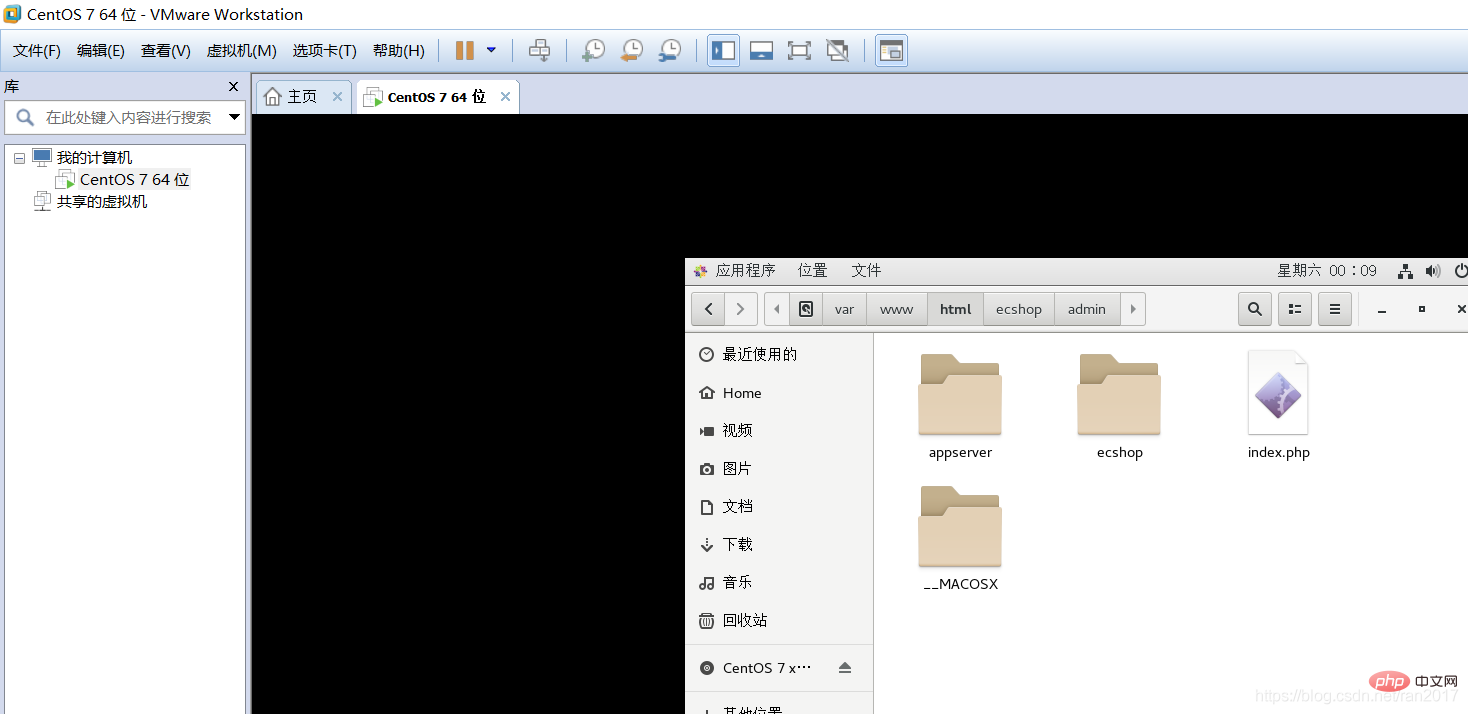
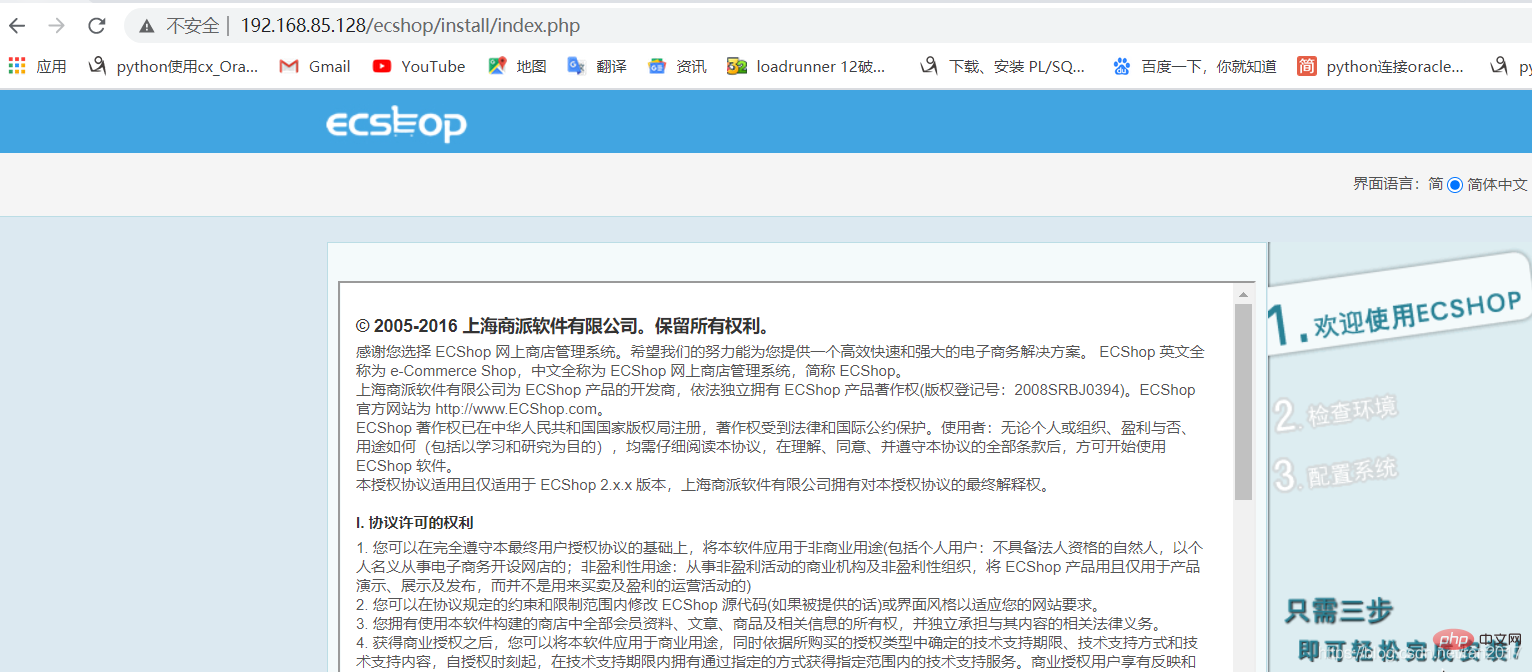 ##インストール ウィザードの手順に従い、契約書に同意し、環境を確認します
##インストール ウィザードの手順に従い、契約書に同意し、環境を確認します
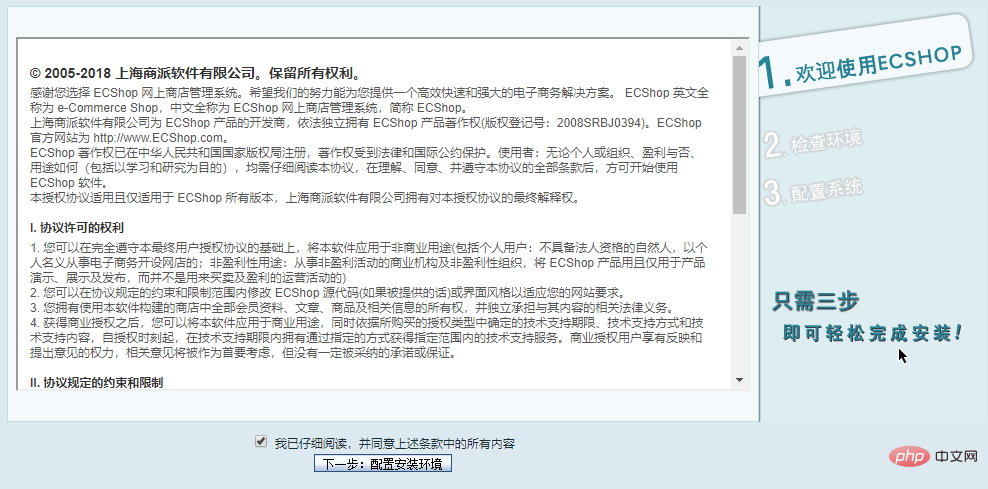 ECShop インストール契約書
ECShop インストール契約書
#障害が発生した場合は、引き続き権限を手動で変更してください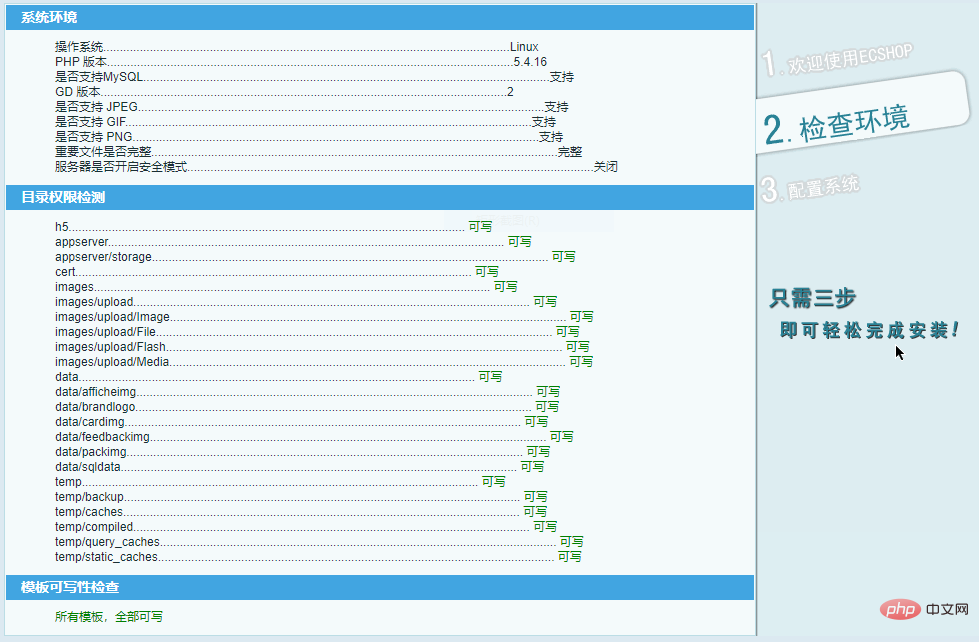
# #ECShop インストールチェック環境
システムを設定する場合、データベース root ユーザーのパスワード、データベース名 ecshop を入力し、管理者アカウントとパスワードを入力して、テスト データのインストールを確認し、[今すぐインストール] をクリックします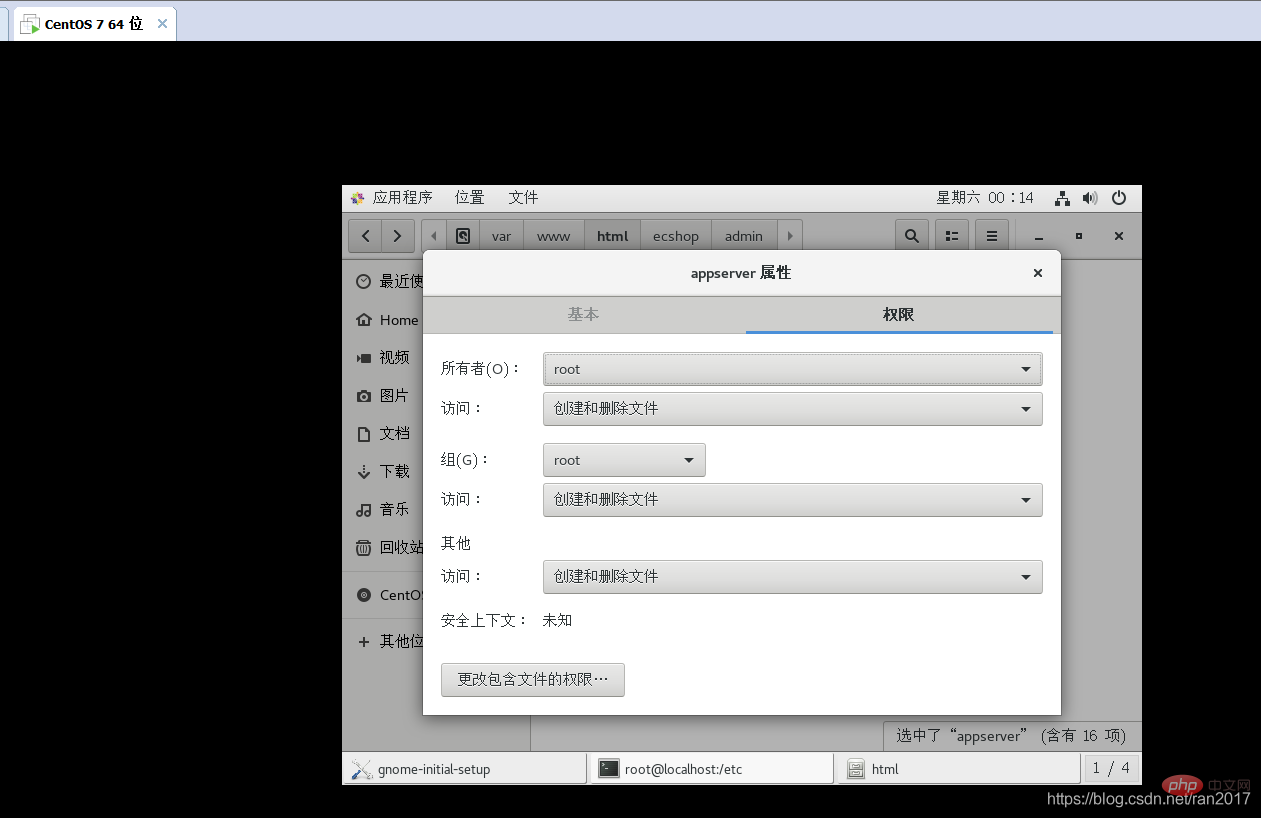
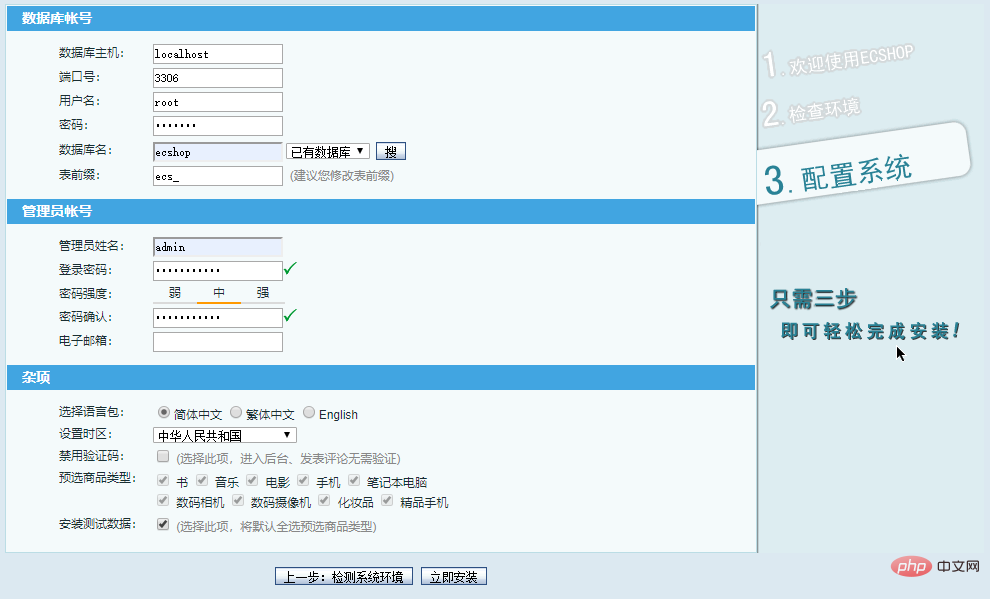
mysql -u root -p
ALTER USER USER() IDENTIFIED BY 'Biran1991!2#'
create database ecshop;
show databases;
systemctl restart mysqld.service
成功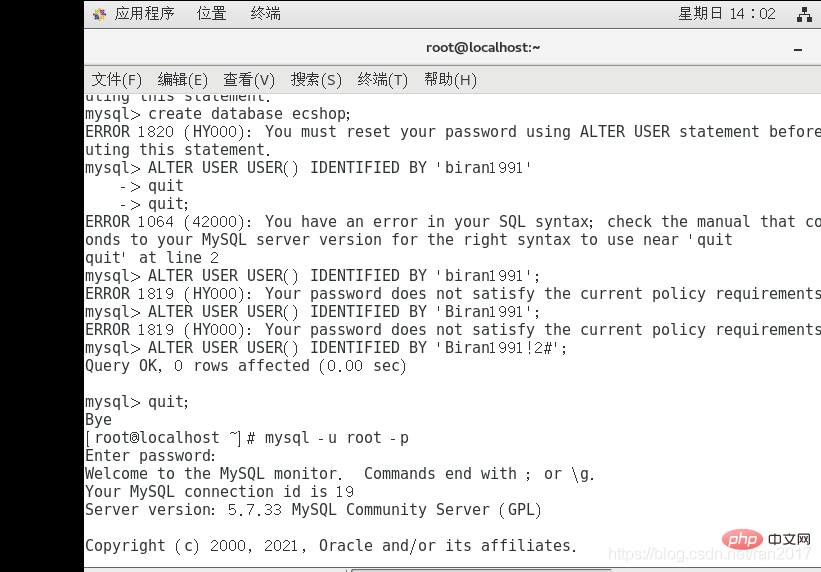
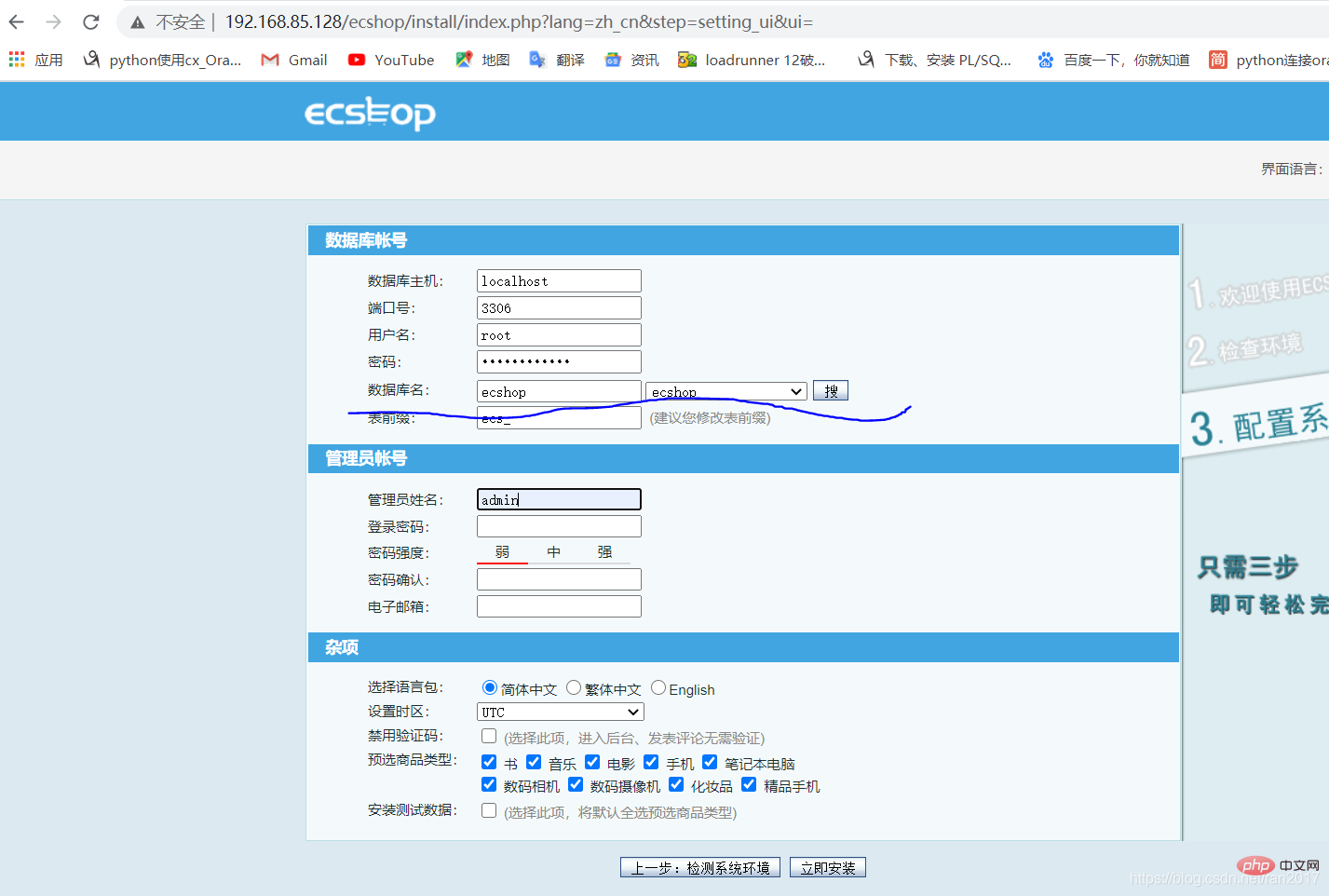
http:///192.168.8.128/ecshop/index.php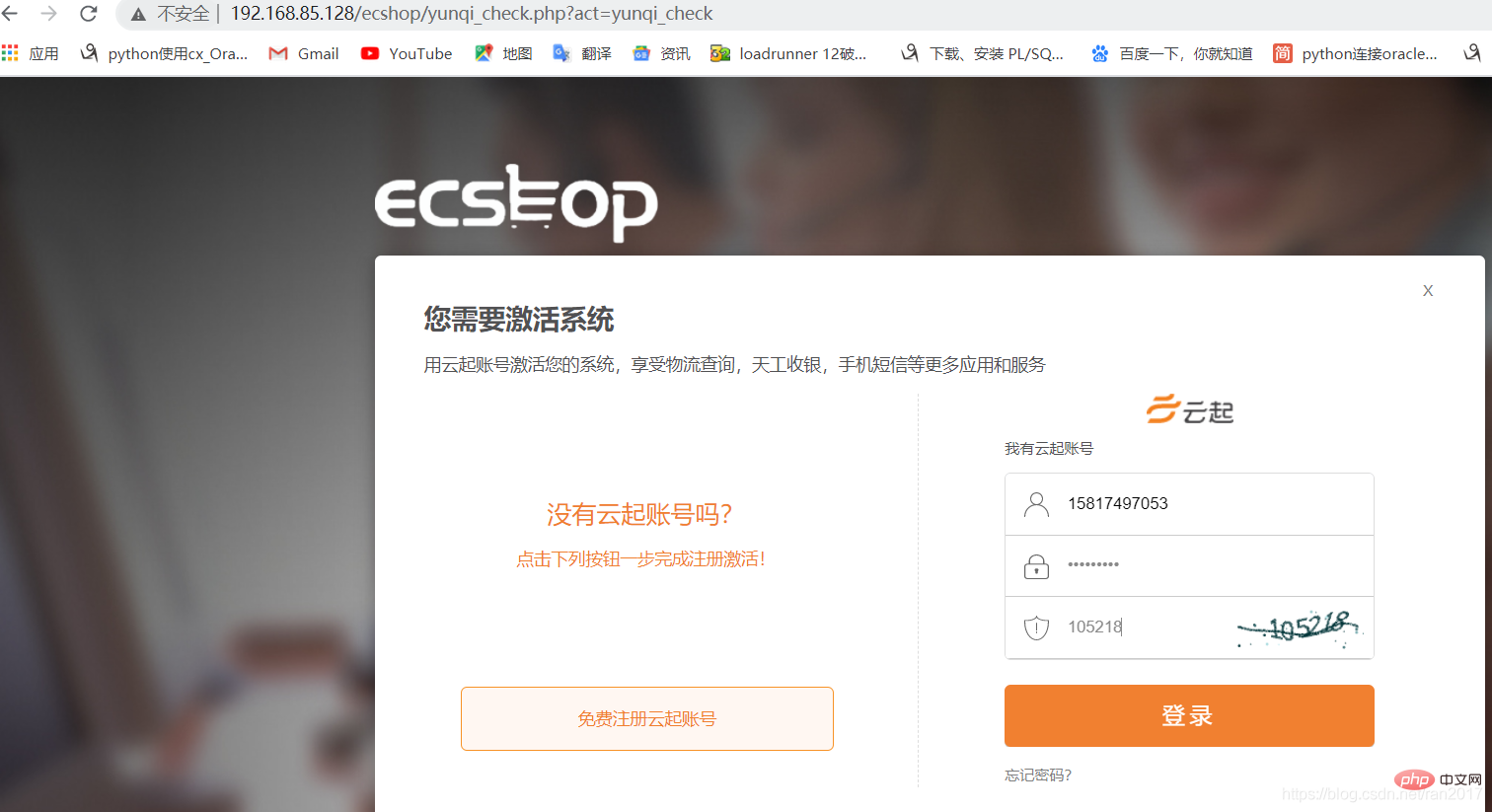 にアクセスします。
にアクセスします。
以上がECSHOPのインストールと使い方を詳しく解説の詳細内容です。詳細については、PHP 中国語 Web サイトの他の関連記事を参照してください。

ホットAIツール

Undresser.AI Undress
リアルなヌード写真を作成する AI 搭載アプリ

AI Clothes Remover
写真から衣服を削除するオンライン AI ツール。

Undress AI Tool
脱衣画像を無料で

Clothoff.io
AI衣類リムーバー

AI Hentai Generator
AIヘンタイを無料で生成します。

人気の記事

ホットツール

メモ帳++7.3.1
使いやすく無料のコードエディター

SublimeText3 中国語版
中国語版、とても使いやすい

ゼンドスタジオ 13.0.1
強力な PHP 統合開発環境

ドリームウィーバー CS6
ビジュアル Web 開発ツール

SublimeText3 Mac版
神レベルのコード編集ソフト(SublimeText3)

ホットトピック
 7514
7514
 15
15
 1378
1378
 52
52
 79
79
 11
11
 19
19
 64
64
 ECSHOPのアーキテクチャは何ですか?
Feb 23, 2023 am 09:32 AM
ECSHOPのアーキテクチャは何ですか?
Feb 23, 2023 am 09:32 AM
ecshop は「B2C」アーキテクチャです。ecshop は B2C の独立したオンライン ストア システムであり、企業や個人がパーソナライズされたオンライン ストアを迅速に構築するのに適しています。このシステムは、PHP 言語と MYSQL データベース アーキテクチャに基づいて開発されたクロスプラットフォームのオープン ソース プログラムです。
 ECSHOPの記事を並び替える方法にはどのようなものがありますか?
Jun 16, 2023 am 11:30 AM
ECSHOPの記事を並び替える方法にはどのようなものがありますか?
Jun 16, 2023 am 11:30 AM
ECSHOPの記事を並べ替える方法: 1. 公開時間で並べ替え、記事の公開時間を変更することでリスト内の記事の順序を制御できます; 2. クリック数で並べ替え、「記事クリックランキング」をインストールすることでこの並べ替えを実現できます。 」プラグイン機能、このプラグインは記事のクリック数をカウントできます; 3. コメント数で並べ替え、この並べ替え機能は、コメント数をカウントできる「記事コメントランキング」プラグインをインストールすることで実装できます。記事のコメント数; 4. 関連性順に並び替える この並び替え機能は「検索ランキング」プラグインを導入することで実現できます。
 ecshopの特徴は何ですか?
Feb 13, 2023 am 09:43 AM
ecshopの特徴は何ですか?
Feb 13, 2023 am 09:43 AM
特徴: 1. 柔軟性、カスタマイズ性、拡張性の高いオープンソースシステム、2. 独立二次開発のサポート、3. 豊富なテンプレートとプラグイン、4. 業界への高い適応性、5. ソフトウェアベンダーの制約を回避、6. より高い信頼性安定性、7. VUE の包括的な置き換えに基づくモバイル H5 フレームワークのアップグレード、より柔軟でオープンな機能、8. マルチレベルのリベート機能、QR コード、ポスター、その他のプロモーション方法のサポート、ディストリビューターの無制限の分裂開発、8. 視覚的なインタラクション管理端末を一新し、UIがシンプルで美しく、操作感がアップグレード 9. PHP7.2に対応し、パフォーマンスが2倍になりました。
 Ecshop 製品管理の詳細: フィールドを追加する方法を学ぶ
Mar 12, 2024 pm 02:06 PM
Ecshop 製品管理の詳細: フィールドを追加する方法を学ぶ
Mar 12, 2024 pm 02:06 PM
Ecshop 製品管理アドバンス: フィールドを追加する方法を学びます。具体的なコード例が必要です。製品管理に Ecshop を使用する場合、特定のニーズを満たすためにカスタム フィールドを追加する必要がある状況によく遭遇します。フィールドを追加することで、より正確な製品管理とより良いユーザー エクスペリエンスを実現できます。この記事では、Ecshop にフィールドを追加する方法と具体的なコード例を紹介します。まず、フィールドを追加する必要性を明確にする必要があります。たとえば、製品詳細ページに「製造日」フィールドを追加する必要があります。
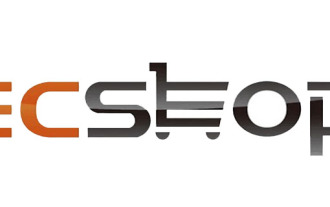 ecshopとはどのようなプログラムですか?
Feb 16, 2023 am 10:38 AM
ecshopとはどのようなプログラムですか?
Feb 16, 2023 am 10:38 AM
ECShop は、B2C の独立したオンライン ストア システムです。PHP 言語と MYSQL データベース アーキテクチャに基づいて開発されたクロスプラットフォームのオープン ソース プログラムで、企業や個人がパーソナライズされたオンライン ストアを迅速に構築するのに適しています。 ecshop mallシステムの特徴は、1. 独自二次開発をサポート、2. 豊富なテンプレートとプラグイン、3. 業界適応力が強い、4. ソフトウェアベンダーの制約を回避、5. より強力な信頼性と安定性です。
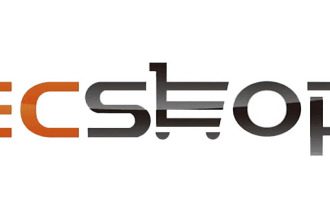 ECSHOPのモデルは何ですか?
Feb 22, 2023 am 09:37 AM
ECSHOPのモデルは何ですか?
Feb 22, 2023 am 09:37 AM
ecshopはB2Cモデルです。 ECShop は、B2C の独立したオンライン ストア システムであり、企業や個人がパーソナライズされたオンライン ストアを迅速に構築するのに適しています。 B2Cとは電子商取引のモデルを指し、商品やサービスを消費者に直接販売する小売モデルでもあり、B2C電子商取引の支払い方法は代金引換とオンライン決済の組み合わせであり、ほとんどの企業は物流を選択しています配送をアウトソーシングし、運営コストを削減します。
 ECSHOPでの配送方法のキャンセル方法
Mar 03, 2023 am 09:56 AM
ECSHOPでの配送方法のキャンセル方法
Mar 03, 2023 am 09:56 AM
ECSHOP で配送方法をキャンセルする方法: 1. 「flow.dwt」ファイルを見つけて開き、「<!--{if $total.real_goods_count neq 0}-->...<!-- {」を削除します。 /if} - ->" コード; 2. 「js/shopping_flow.js」の「checkOrderForm(frm)」を「if (document.getElementById(...)」に変更します。
 ECSHOPの下部にある著作権を削除する方法
Aug 08, 2023 pm 02:42 PM
ECSHOPの下部にある著作権を削除する方法
Aug 08, 2023 pm 02:42 PM
ecshop の下部にある著作権を削除する方法: 1. テンプレート ファイルを変更します。具体的な場所は次のとおりです: テーマ/your_theme ディレクトリ。このディレクトリで footer.html ファイルを見つけ、テキスト エディタで開き、次のコード セグメントを見つけます。著作権情報を削除するかコメントアウトしてください。ファイルを保存して閉じるだけです; 2. プラグインを使用するには、バックエンドにログインし、プラグイン管理をクリックし、下部で著作権およびその他の関連キーワードを検索し、インストールして有効にする適切なプラグインを選択します。 3. テーマの購入はECShopの公式サイトなどで購入します。




